计算机共享文件夹怎么设置
更新时间:2024-09-02 09:48:15作者:yang
在日常工作和生活中,我们经常需要在不同的设备之间共享文件,而计算机共享文件夹的设置和权限管理则显得尤为重要。通过正确的设置,可以保护文件的安全性,确保只有授权用户才能访问或编辑文件。接下来我们将讨论如何在电脑上设置共享文件夹的权限,以及如何有效管理文件的访问权限。
方法如下:
1.第一步:选择自己想要共享的文件夹,右击鼠标,选择属性。
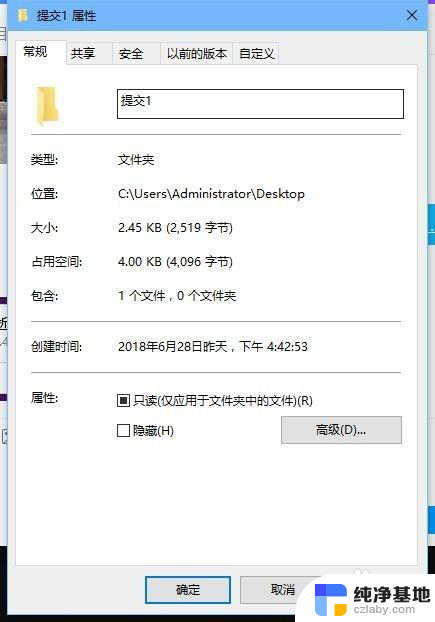
2.第二步:,我们在弹出来的属性界面中,选择上方栏中的共享,并且点击共享;
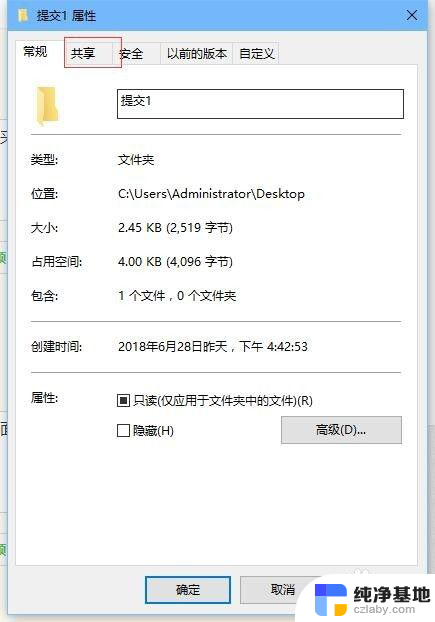
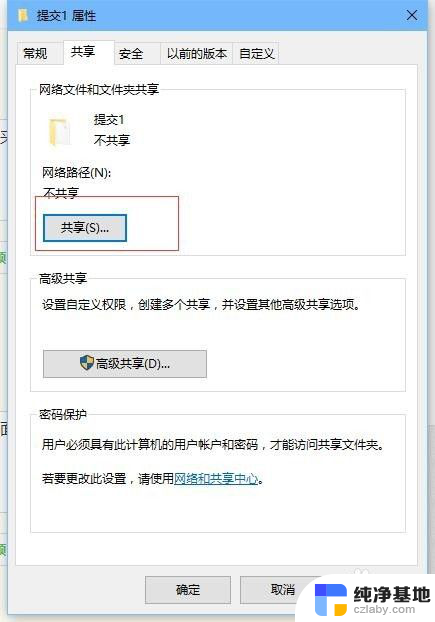
3.第三步:弹然后在共享界面中,用户继续点击共享;参考下图。
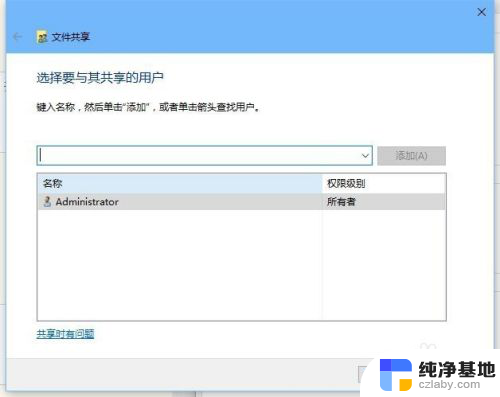
4.第四步:弹出的界面,我们选择并且点击右边的下来箭头。用户选择并且点击Everyone,此时会弹出共享界面,我们点击共享即可;
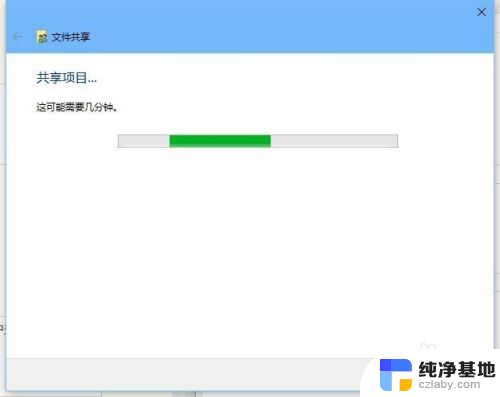
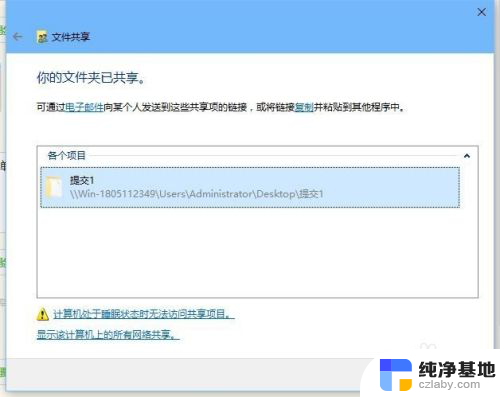
5.第五步:弹出的界面,我们点击完成就可以了。
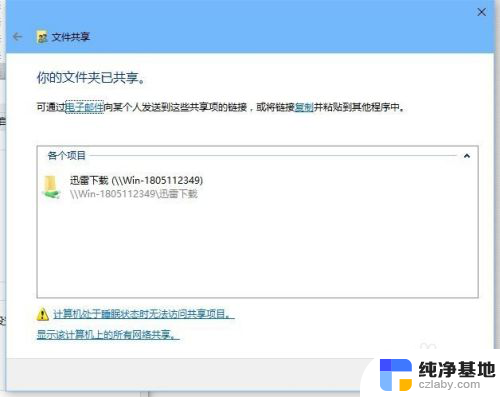
以上就是计算机共享文件夹怎么设置的全部内容,碰到同样情况的朋友们赶紧参照小编的方法来处理吧,希望能够对大家有所帮助。
- 上一篇: cad放大缩小卡顿怎么回事
- 下一篇: 电脑耳机声音反了怎么设置
计算机共享文件夹怎么设置相关教程
-
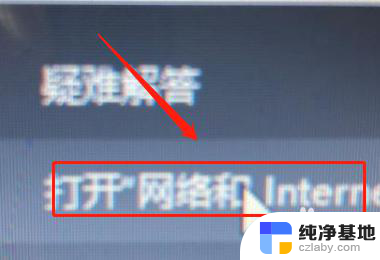 2台电脑共享文件夹设置
2台电脑共享文件夹设置2024-05-13
-
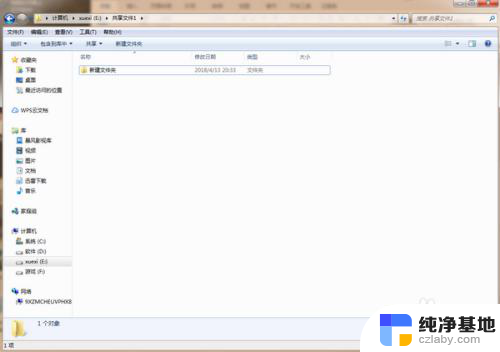 电脑文件夹如何设置共享
电脑文件夹如何设置共享2024-07-18
-
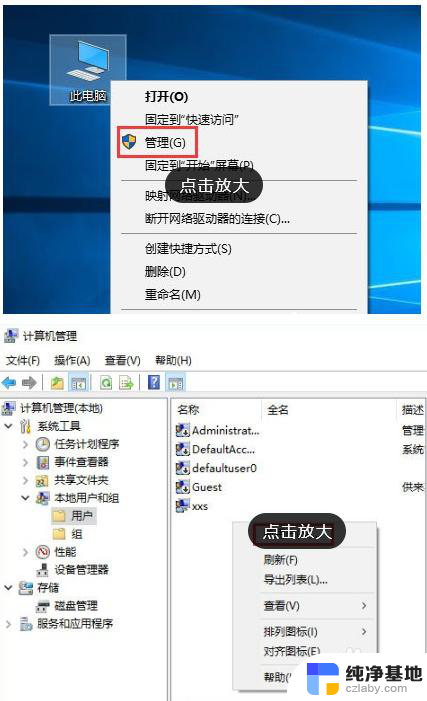 如何给共享文件夹设密码
如何给共享文件夹设密码2023-12-03
-
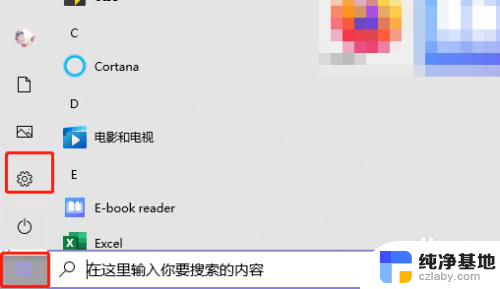 计算机设置密码怎么设置
计算机设置密码怎么设置2024-04-30
电脑教程推荐